- 综合
发布日期:2014-07-15 作者:小虾工作室 来源:http://www.winxpsp3.com
咱们所知道的文件排列方式大概有四种,分别是类型、名称、大小和修改时间等。其实,还有一些特殊排列办法,比如照片文件可选中按摄影机型号、相片拍摄日期、尺寸等方式进行排列。接下来,小编就要给我们详解xp系统下按摄影机型号排列照片文件的设置办法。
具体如下:
1、打开照片文件夹,打开菜单栏“查看——选中详细信息”,在打开的“选中详细信息”窗口中,勾选“摄影机型号”的选项,打开“确定”退出。
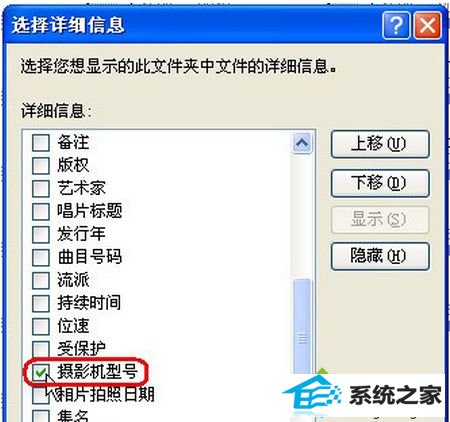
2、在照片文件夹空白处右键选中“排列图片”,看看是不有按“摄影机型号”排列了,如果按“摄影机型号”排列后觉得变化不太明显,可再在空白处右键选中“排列图片”,勾选下边的“按组排列”,这样就会按相机把所有照片分组显示了。
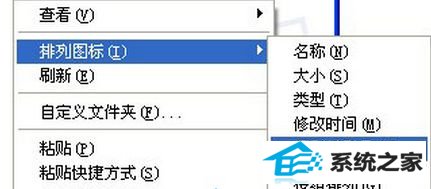
3、经过以上设置后,当前文件夹下的照片文件可以按这种方式进行排列了。
4、如果想让其它文件夹下的文件不认识这种方式,让所有磁盘中的所有文件夹都能按以让按摄影机型号来排列的话,那么请打开“工具——文件夹选项”,在“查看”标签页中,打开“文件夹视图”项中的“应用到所有文件夹”按钮。
5、此时系统会跳出一个提示,直接点“是”便可,最后点“确定”退出,这样所有磁盘的所有文件夹就都认识这种排列方式了。
xp系统设置按摄影机型号排列照片文件的办法就为我们详解到这里了。本文章由笔记本之家提供分享希望上面的办法对你会有所借助。